
Afin de pouvoir utiliser un compte Google (Gmail) pour le média Email, il faut configurer le compte pour autoriser l’association à GCC.
Prérequis : Votre compte doit déjà avoir été créé et être disponible et la validation en deux étapes activée.
Accéder aux paramètres du compte Google et au menu « sécurité ».
Dans le champ « Rechercher dans le compte Google » Saisir « Mot de passe d’application »
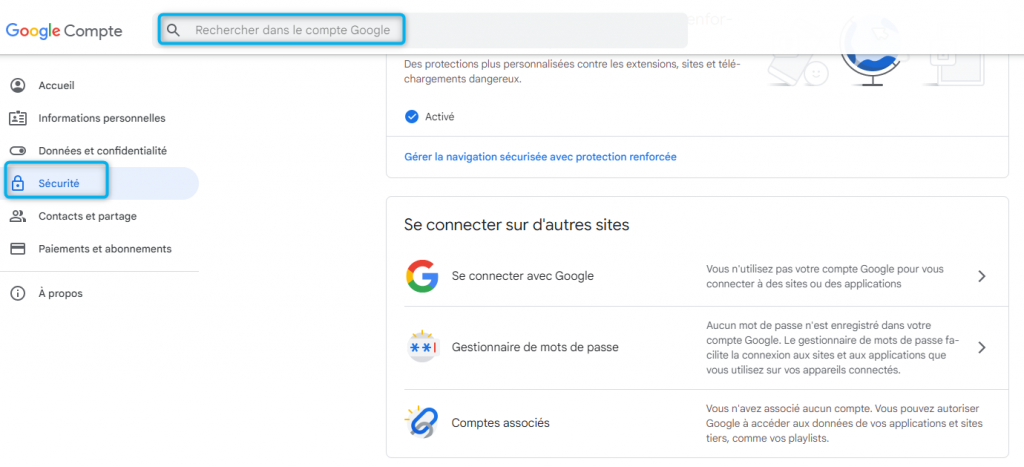
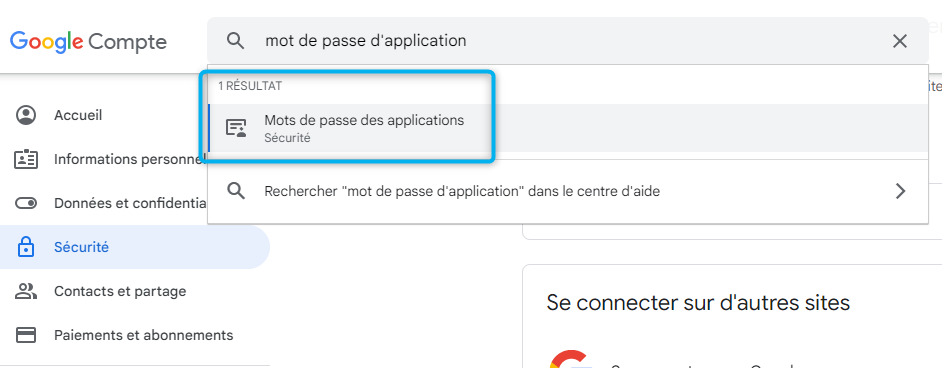
Le mot de passe d’application va vous permettre de connecter votre tenant GCC à votre boîte Gmail.
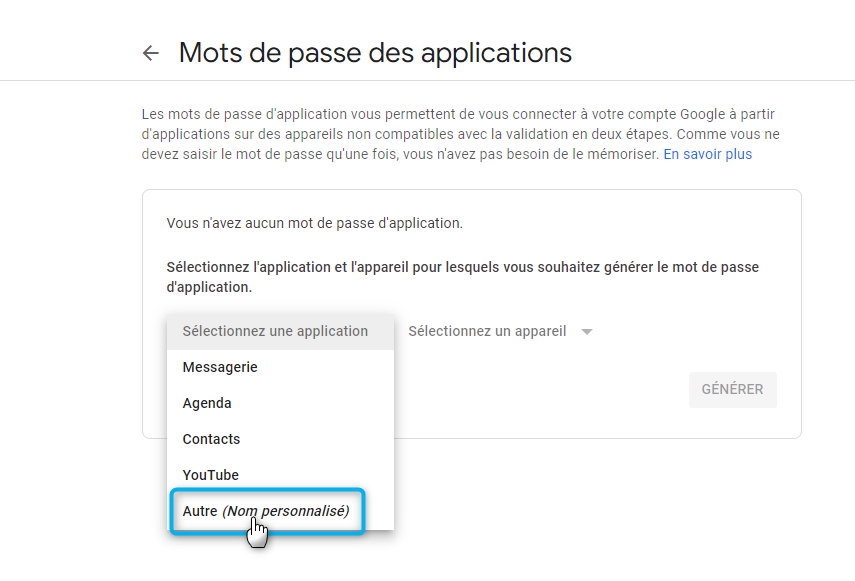
Générer votre mot de passe :
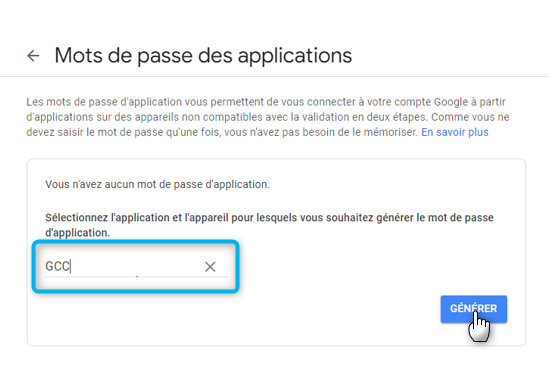
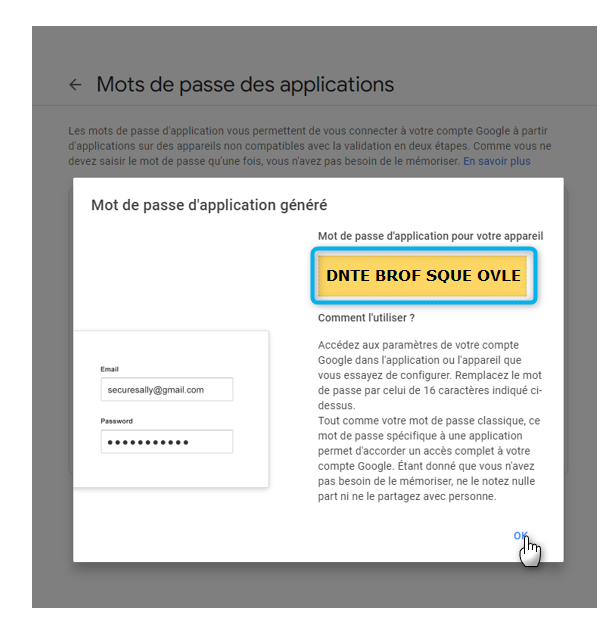
C’est ce mot de passe qui vous servira à associer votre compte Gmail à votre campagne Emails dans GCC.
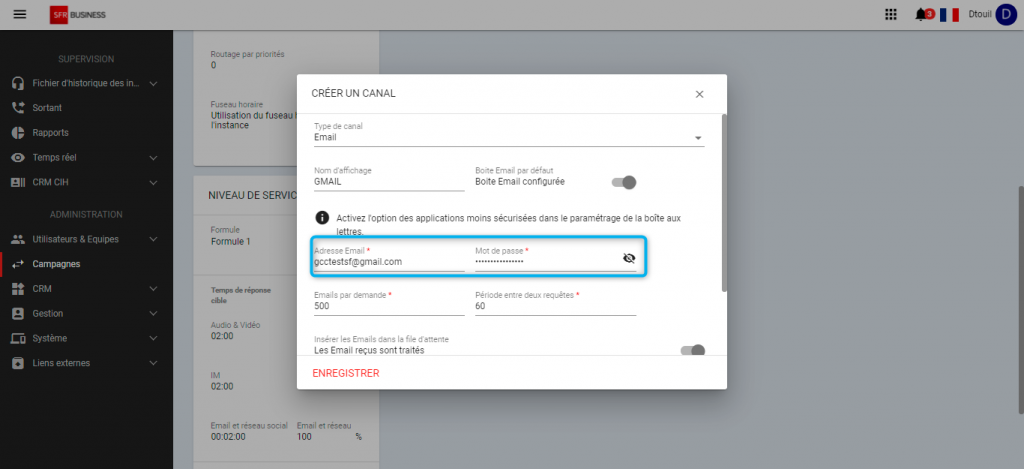
A noter : deux répertoires sont créés dans la boite email
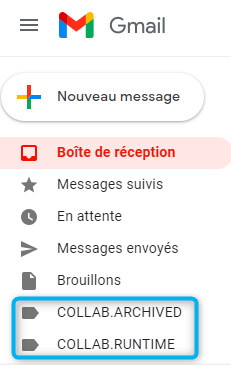
- COLLAB.ARCHIVED : répertoire stockant tous les emails ayant été transmis vers GCC
- COLLAB.RUNTIME : répertoire stockant tous les emails en cours d’envoi vers GCC
 Global Contact Center
Global Contact Center